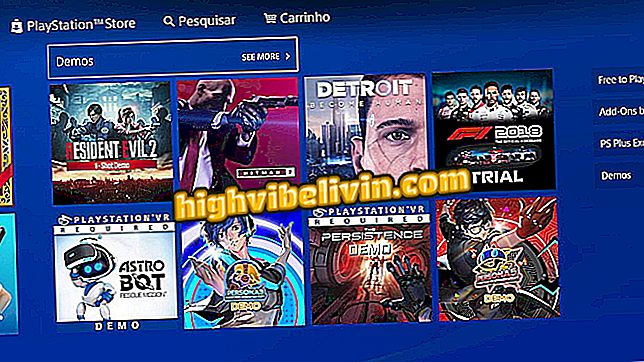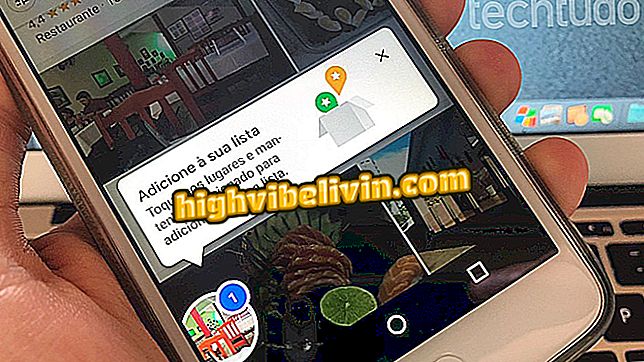วิธีถอนการติดตั้งโปรแกรม Windows 10
Microsoft แนะนำวิธีใหม่ในการถอนการติดตั้งโปรแกรมเมื่อมาถึง Windows 10 ขั้นตอนก่อนหน้านี้ทำเฉพาะในแผงควบคุมเริ่มทำงานจากหน้าต่าง "Applications and Features" ซึ่งมีรูปลักษณ์ที่หรูหราและใช้งานง่าย .
เครื่องมือนี้มีเอ็นจิ้นการค้นหาเพื่อให้ง่ายต่อการค้นหาซอฟต์แวร์เฉพาะทำให้งานลบง่ายยิ่งขึ้น นี่คือวิธีการค้นหาและใช้คุณลักษณะการถอนการติดตั้งโปรแกรมใน Windows 10 ในบทช่วยสอนด้านล่าง
Windows 10 มีโหมดปลอดภัยที่ป้องกันพีซีจากไวรัส ดูวิธีการเปิดใช้งาน

นี่คือวิธีถอนการติดตั้งโปรแกรม Windows 10
ขั้นตอนที่ 1 เข้าถึงเมนูเริ่มและป้อน "การตั้งค่า";

ปุ่มการตั้งค่าในเมนู Start ของ Windows 10
ขั้นตอนที่ 2 ในหน้าต่างการตั้งค่าเลือกตัวเลือก "แอปพลิเคชัน"

ไฮไลต์สำหรับเมนูแอปพลิเคชันในหน้าต่างการตั้งค่า Windows 10
ขั้นตอนที่ 3 เลื่อนลงไปที่หน้าต่าง "Applications and Features" เพื่อแสดงรายการโปรแกรมทั้งหมดที่ติดตั้งใน Windows 10 หากคุณต้องการลบซอฟต์แวร์เฉพาะให้ป้อนชื่อในช่อง "ค้นหารายการนี้" นอกจากนี้คุณยังสามารถคลิก "เรียงลำดับตาม" และเลือกเกณฑ์องค์กรอื่นเพื่ออำนวยความสะดวกในการค้นหา ในตัวอย่างนี้เราเลือก "วันที่ติดตั้ง";

การเปลี่ยนประเภทการแสดงผลของโปรแกรมที่ติดตั้งใน Windows 10
ขั้นตอนที่ 4 เมื่อคุณพบโปรแกรมที่คุณต้องการลบคลิกที่มันและกดปุ่ม "ถอนการติดตั้ง";

การเลือกโปรแกรมเพื่อถอนการติดตั้ง Windows 10
ขั้นตอน 5. กล่องยืนยันขั้นตอนจะเปิดขึ้น หากต้องการลบซอฟต์แวร์ให้กด "ถอนการติดตั้ง" อีกครั้ง

ถอนการติดตั้งซอฟต์แวร์ยืนยันใน Windows 10
ขั้นตอนที่ 6 ระบบจะแสดงแถบที่มีสถานะ "กำลังถอนการติดตั้ง ... " เมื่อการลบเสร็จสมบูรณ์โปรแกรมจะออกจากรายการซอฟต์แวร์ที่ติดตั้งใน Windows 10

การถอนการติดตั้งโปรแกรมใน Windows 10 เสร็จสมบูรณ์
แป้นพิมพ์ไม่ทำงานหลังจาก Windows 10 จะแก้ไขได้อย่างไร? ถามคำถามในฟอรัม

มีอะไรใหม่ใน Windows 10